ضبط کردن لحظه به لحظه ی اشکالات در ویندوز ۷
ضبط کردن لحظه به لحظه ی اشکالات در ویندوز ۷
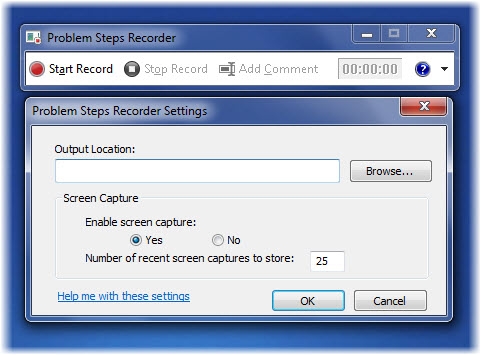
بیشتر بخوانید: مشکلاتی که باعث کند شدن سرعت سیستم کامپیوتر می شود
برای ضبط کردن لحظه به لحظه ی اشکالات در ویندوز همراه ما باشید:
بر روی منوی Start کلیک نمایید. بعد عبارت psr را وارد کرده و Enter فشار دهید. نرم افزار Problem Steps Recorder با شکلی خیلی ساده باز می شود. حالا به محلی در ویندوز که مشکل پیش آمده است بروید. بعد در نرم افزار PSR، بر روی دکمه Start Record کلیک نمایید. نخستین تصویر از صفحهای که مشکل در آن وجود دارد ذخیره خواهد شد.
حالا در صورتی که در هر جایی از صفحه کلیک نمایید یک تصویر دیگر گرفته شده و ذخیره می شود. نشانگر ماوس هم در عکس ذخیره شده وجود دارد.
حال تصور کنید می خواهید یک توضیح متنی هم در صفحه بدهید. بر روی دکمه Add Comment در برنامه کلیک نمایید. می بینید که نشانگر ماوس به صورت دیگر در می آید و صفحه هم شفاف خواهد شد. با بهره گیری از نشانگر در محلی که می خواهید توضیح آن را بدهید یک مستطیل ایجاد نمایید. بعد در بخش Highlight Problem and Comment توضیح مربوط به این بخش را یادداشت کنید و در پایان OK کنید.
بعد از ذخیره عکسها از صحنههای کلیدی مشکل و قرار دادن توضیحات مرتبط ، برای پایان کار ضبط بر روی دکمه Stop Record کلیک نمایید.
از شما محل ذخیره فایل خروجی و اسم آن سئوال خواهد شد. این ۲ را مشخص کنید تا فایل خروجی با فرمت فشرده zip ذخیره شود.
حالا در صورتی که به محل ذخیره فایل بروید و فایل zip را از حالت فشرده بیرون بیاورید و آن را باز کنید فایلی با فرمت mht خواهید دید. بعد از ۲ بار کلیک بر روی آن می بینید که فایل با مرورگر IE باز میشود.
همانطور که مشاهده می کنید همه ی صحنههایی که شما خواستهاید به علاوه توضیحات و همچنین اطلاعات دقیق در زمینه این فایل و ریز تمامی عملیاتی که شما در طول ضبط این عکس ها انجام دادهاید وجود دارد. حال کافیست در یک انجمن اینترنتی تاپیکی بفرستید و تنها همین فایل فشرده را در آن جا قرار دهید و از کاربران تقاضای کمک نمایید. یا آن را برای دوستتان بفرستید و از اودر خواست کمک کنید. بدون اینکه احتیاج به هیچ توضیح اضافی باشد. به دلیل اینکه این فایل گویای تمامی چیز می باشد و کار شخصی که می خواهید پاسخگویی به شما دارد را هم آسان تر خواهد کرد.
برای دسترسی زودتر به Problem Steps Recorder میتوانید در صفحه دسکتاپ یک فایل Shortcut برای آن ایجاد نمایید. به این منظور بر روی محیط خالی از صفحه دسکتاپ راست کلیک نموده و New > Shortcut را انتخاب نمایید. در پنجره باز شده آدرس پایین را وارد کنید:
C:\Windows\System32\psr.exeهمان گونه که واضح می باشد در صورتی که ویندوز شما در درایوی به غیر از C نصب شده باشد بایستی اسم آن را در آدرس جایگزین نمایید. بنابر این از اینکار بر روی دکمه Next و بعد Finish کلیک نمایید تا فایل میانبر ایجاد شود.
مطلب مرتبط:
نحوه پیدا کردن مدل و شرکت تولید کننده مادربورد کامپیوتر یا لپ تاپ




دیدگاه خود را ثبت کنید
دوست دارید به بحث ملحق شوید؟نظرات خود را با ما در میان بگذارید!